Tutoriales
4 Comenzando a trabajar sobre el servidor voip
- Detalles
- Visto: 9210
4.1. Primeros pasos en la configuración del Centos
Luego de que Xlhost nos entregue la clave del usuario root debemos acceder a nuestro servidor, y para poder hacerlo debemos tener la aplicación Putty, la cual buscamos y descargamos en el sitio web http://www.putty.org/ o simplemente la descargamos con el siguiente enlace en su navegador http://the.earth.li/~sgtatham/putty/latest/x86/putty.exe . Una vez la tengamos abierta se mostrará como la siguiente imagen:

Para efectos de nuestro proyecto digitaremos los datos que se encuentran encerrados en el circulo rojo y damos click en Open.
Host Name o IP: 207.182.158.194 (Esta es la ip que nos entrega Xlhost)
Port: 22 (Este es el puerto por defecto del acceso SSH)
Connection: SSH (Este es el tipo de conexión cliente/servidor que utilizaremos)
Observación: Usted puede grabar la sesión para no tener que introducir estos datos cada vez que deba entrar al servidor.
Una vez que entremos se mostrará la siguiente ventana solicitando el usuario y la contraseña en la cual digitamos los datos recibidos por Xlhost:
Login as: root
Esta dirección de correo electrónico está siendo protegida contra los robots de spam. Necesita tener JavaScript habilitado para poder verlo.'s password: XLHOSTROOTPASSWORD
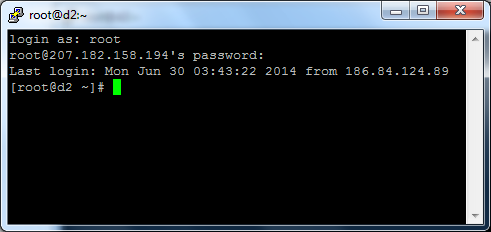
Y quedaremos dentro del servidor con una indicación de la fecha, hora y la ip desde donde se ingresó por última vez al servidor, y ya estaremos listos para dar órdenes al servidor Centos6 desde la línea de comandos:
[root@d2 ~]#
Wow!, hasta aquí todo es sencillo cierto?. Pero bueno, esto no se va a complicar porque usted está siguiendo las mejores instrucciones ya verificadas y probadas.
Como nuestra prioridad fundamental es la seguridad debemos de inmediato cambiar la contraseña del usuario root. Asignando un password con alto grado de dificultad para evitar hackeos por fuerza bruta. Esta es nuestra primera orden:
[root@d2 ~]# passwd
// El sistema mostrará lo siguiente:
Changing password for user root.
New password: USPUCRAT0N4880*
Retype new UNIX password: USPUCRAT0N4880*
passwd: all authentication tokens updated successfully.
[root@sip ~]#
// Y en ese punto debemos ingresar la nueva contraseña a asignar, presionamos la tecla Enter y luego pedirá confirmación de la misma, la introducimos nuevamente y presionamos la tecla Enter de nuevo!.
Observación: Las palabras sombreadas de ahora en adelante serán las órdenes que daremos y los resultados mostrados en la consola. Los párrafos tabulados y precedidos por // son comentarios míos a las órdenes expuestas, es decir no aplican, no se escriben y si se escribiesen no aplicaría ningún efecto o resultado en la consola Putty.
Por CP Néstor C. Andrade
